社区微信群开通啦,扫一扫抢先加入社区官方微信群

社区微信群
社区微信群开通啦,扫一扫抢先加入社区官方微信群

社区微信群
由于防火墙默认策略会阻止远程用户对Samba的访问,所以需要先修改防火墙配置,以确保共享服务的正常使用,允许Samba流量通过。
如果是在阿里云服务器安装,则不需要这一步
firewall-cmd --permanent --add-service=samba //设置防火墙
firewall-cmd --reload //重新加载防火墙
输入以下两个命令
yum install samba //服务器
yum install -y samba-client //客户机
弹出 Is this ok 均选y
输入命令后出现以下界面则证明安装成功
systemctl start smb nmb //启动服务器
systemctl status smb nmb//查看服务器状态
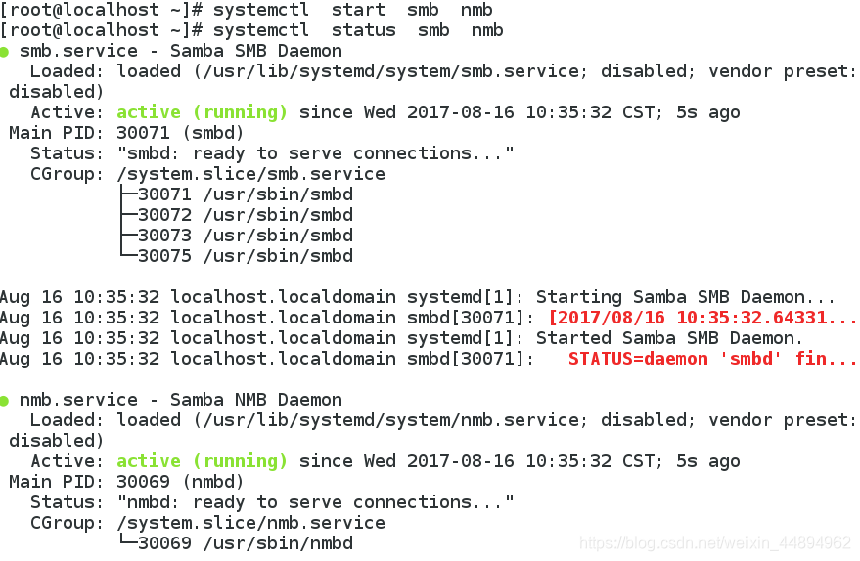
Samba服务器的默认配置文件是/etc/samba/smb.conf,默认情况下,Samba已经配置为允许用户通过远程共享访问账号的主目录。在此配置文件中,涉及一些选项设置。
为了将目录共享给客户端,需要在配置文件smb.conf的末尾追加对目录的共享设置,实现快速自定义共享。
首先进入该配置文件
vim /etc/samba/smb.conf //vim后有个空格
编辑模式按“i”后光标移至最后插入以下内容 后按ESC,再“:wq”保存退出
[common]
comment = Common share
path = /home/samba
browseable = yes
guest ok = no
writable = yes
以下是这些东西的含义
[common] //共享名称为common
comment = Common share //共享注释
path = /home/samba //指定共享路径
browseable = yes //所有人可见
guest ok = no //拒绝匿名访问
writable = yes //支持写入数据
mkdir /home/samba //建立文件夹
chmod 777 /home/samba //授权
touch a.sh //新建文件
useradd -s /sbin/nologin sambauser //创建账户
smbpasswd -a sambauser //添加账户,然后输入你的密码并确认密码

由于我之前已经添加过了,所以显示用户已存在
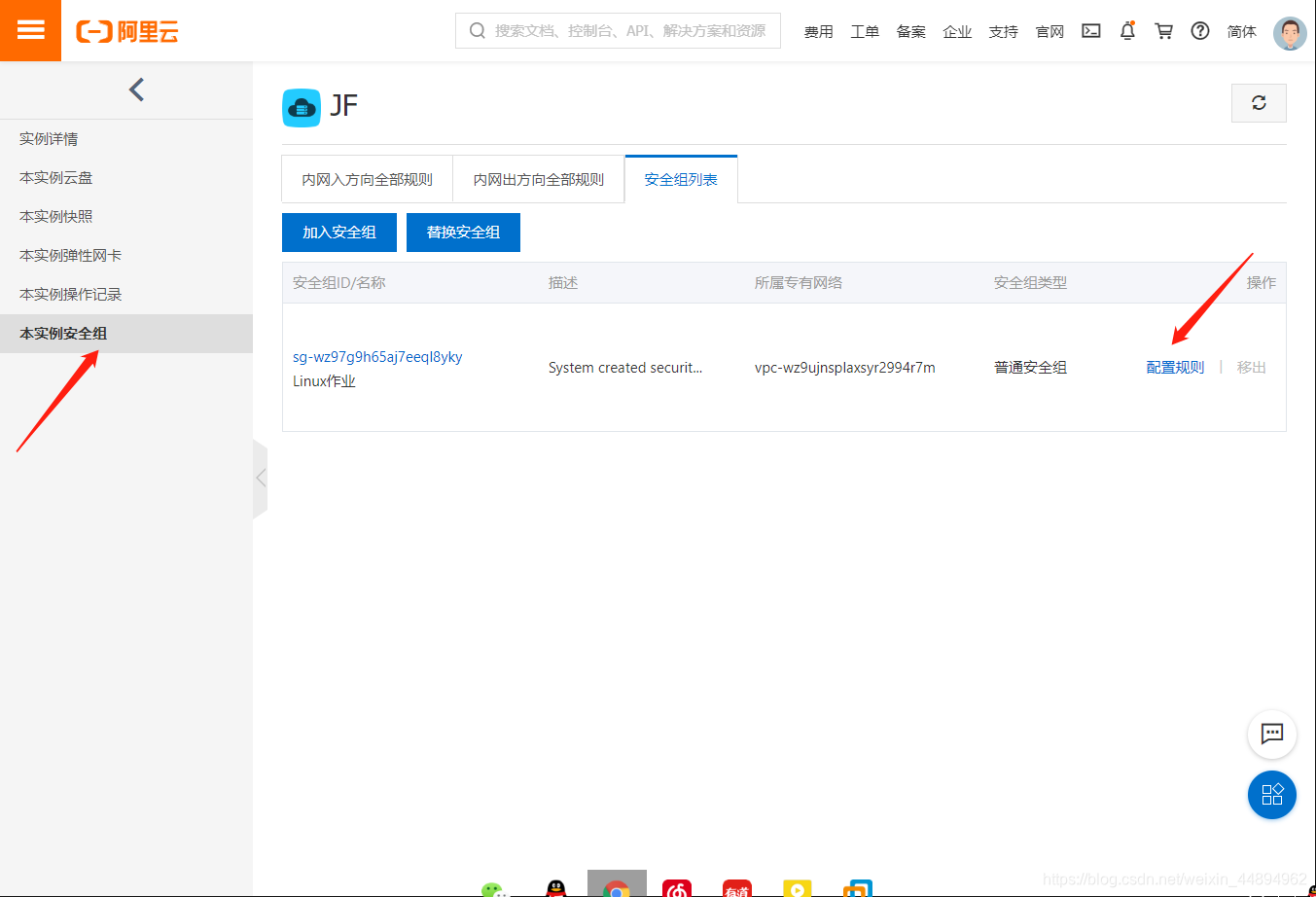
点击配置规则进入后点击添加安全组规则,添加两组
一组: 端口范围 139 授权对象 0.0.0.0/0
二组: 端口范围 445 授权对象 0.0.0.0/0
配置完成点击刷新显示如下页面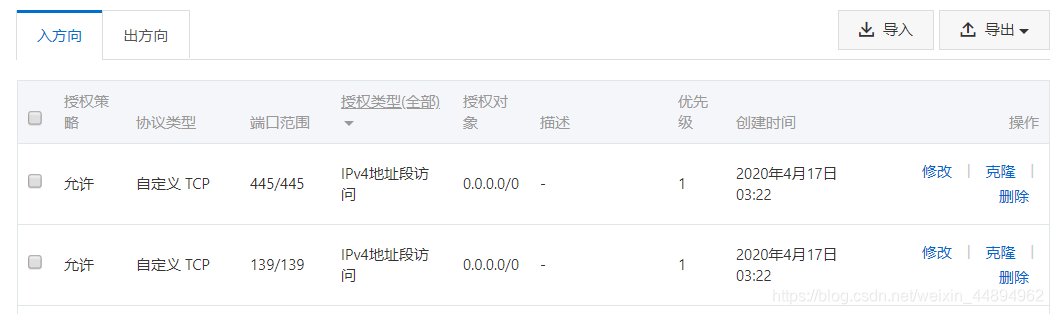
启动服务器
systemctl start smb nmb

在Linux环境下输入smbclient -U 你的samba用户名 //你的服务器公网ip/common访问。
windows环境下直接cmd 输入 你的公网ip
不过由于勒索病毒的出现,win10好像已经不能这样子访问,网上查的方法都是复制来复制去,用了也解决不了,于是我只能在vm装win7实现。
如果觉得我的文章对您有用,请随意打赏。你的支持将鼓励我继续创作!
